Byly funkce vypnuty administrátorem?
Některé funkce mohly být vypnuty v režimu nastavení. Je-li
zapnuta autorizace uživatele, může být požadovaná funkce ve vašem
uživatelském nastavení zakázána. Obraťte se na administrátora.
▼Rozbalit vše
▲Zavřít vše
 Ověření Ověření |
 Řešení Řešení |
|---|---|
|
Byly funkce vypnuty administrátorem? |
Obraťte se na administrátora.
Některé funkce mohly být vypnuty v režimu nastavení. Je-li zapnuta
autorizace uživatele, může být požadovaná funkce ve vašem uživatelském
nastavení zakázána. |
 Ověření Ověření |
 Řešení Řešení |
|---|---|
|
Přidržte tlačítko [Základní okno]. |
Když přidržíte tlačítko [Základní okno], zobrazí se
zpráva o celkovém počtu použitých stran a úrovni toneru. |
|
Kontrolu lze provést pomocí údajů o stavu v režimu nastavení. |
Položka [Stav Počítadel] se zobrazí v nabídce [Stav]
režimu nastavení. Pomocí této položky můžete zkontrolovat celkový
počet použitých stran. |
 Ověření Ověření |
 Řešení Řešení |
|---|---|
|
Svítí kontrolka napájení? |
Pokud kontrolka napájení nesvítí, zasuňte napájecí
zástrčku do elektrické zásuvky. Zkontrolujte, zda je napájecí zástrčka pevně zasunuta do zásuvky, a vypínač zapnuto „“. |
|
Nebylo zařízení právě zapnuto? |
Počkejte, dokud se neobjeví zpráva, že je zařízení
připraveno.
Po zapnutí tlačítkem [Napájení] potřebuje zařízení nějaký čas na
zahřívání. Během této doby lze volit funkce, nelze však spouštět
úlohy. |
|
Bliká kontrolka napájení? |
Byl aktivován režim Automatické vypnutí. Stiskem
tlačítka [Napájení] vrátíte zařízení do režimu normálního provozu.
Další informace naleznete v části
EKO. |
|
Je otevřený kryt nebo je od tohoto zařízení odpojeno nějaké zařízení? |
Přečtěte si zprávu a proveďte příslušná opatření.
Když je otevřený kryt nebo je od tohoto zařízení odpojeno zařízení,
objeví se varovná zpráva. |
|
Nepodařilo se přihlásit třikrát po sobě? |
Po odblokování se přihlaste zadáním správných údajů
uživatele.
Je-li v režimu nastavení zapnuta možnost [Varování při chybě přihlášení] a přihlášení
se třikrát po sobě nezdaří, zobrazí se varování a autorizace uživatelů bude
na 5 minut zablokována.
(Pokud své uživatelské údaje neznáte, kontaktujte administrátora.) „Nastavení (administrátor)“ → [Systémové nastavení] → [Authentication Settings] → [Výchozí Nastavení] → [Varování při chybě přihlášení] |
|
Zobrazila se zpráva, že automatické přihlášení selhalo? |
Obraťte se na administrátora.
Automatické přihlášení selhalo kvůli problému sítě nebo jiným problémům.
Jste-li administrátor, klepněte na tlačítko [Heslo administrátora], přihlaste
se jako administrátor a dočasně změňte nastavení automatického přihlašování
v režimu nastavení. (Po vyřešení problémů vraťte změněná nastavení
do původního stavu.) |
|
Reagujete klepnutím na dotykový panel? |
Přístroj restartujete tak, že stisknete a podržíte
tlačítko [Napájení] na ovládacím panelu po dobu 5 sekund. |
|
Objevila se na dotykovém panelu zpráva "Zavolat servis. Kód: xx-xx*"? *Místo xx-xx se objevují písmena nebo číslice. |
Zařízení znovu zapněte. Ujistěte se, že barva pozadí displeje stavu úlohy v pravém horním rohu dotykového panelu je šedá, stiskněte tlačítko [Napájení] a klepněte na dotykovém panelu na tlačítko [Vypnout]. Po zhasnutí obrazovky chvíli počkejte, odpojte zástrčku ze zásuvky, počkejte alespoň 10 sekund, zapojte ji zpět do zásuvky a stisknutím tlačítka [Napájení] zapněte napájení. Pokud se toto hlášení objevuje i po několikerém vypnutí a zapnutí přístroje, je pravděpodobné, že nastala závada, která vyžaduje servis. V takovém případě přestaňte přístroj používat, odpojte napájecí kabel a kontaktujte vašeho prodejce nebo nejbližšího zástupce autorizovaného servisu. (Když kontaktujete prodejce nebo nejbližší autorizované servisní středisko, informujte je o zobrazovaném kódu chyby.) |
 Ověření Ověření |
 Řešení Řešení |
|---|---|
|
Došel papír v zásobníku? |
Doplňte papír podle pokynů na dotykovém panelu. |
|
Došel v zařízení toner? |
Vyměňte tonerovou kazetu.
VÝMĚNA TONEROVÉ KAZETY |
|
Zasekl se papír? |
Odstraňte zaseknutý papír podle pokynů na dotykovém
panelu. |
|
Je výstupní zásobník plný? |
Vyjměte výtisky za zásobníku a pokračujte v tisku.
Dojde-li k zaplnění výstupního zásobníku, tento stav je detekován
a tisk se zastaví. |
|
Platí pro zásobníky omezení použitelná v jednotlivých režimech (kopírování, tisk, fax, odeslání obrazu a řazení dokumentů)? |
Zkontrolujte nastavení v části [Nastavení zásobníku papíru] a podívejte
se, zda je u jednotlivých režimů značka zaškrtnutí ([Podávání schválené úlohy]).
Funkce bez zaškrtnutí nelze pro tisk s tímto zásobníkem použít. „Nastavení“ → [Systémové nastavení] → [Obecná nastavení] → [Nastavení papíru] → [Nastavení zásobníku papíru] → [Registrace zásobníku] → [Podávání schválené úlohy] |
 Ověření Ověření |
 Řešení Řešení |
|---|---|
|
Je formát papíru vloženého do pomocného zásobníku stejný jako formát papíru zobrazený na dotykovém panelu? |
Proveďte nastavení zásobníku na domovské obrazovce
a změňte nastavený formát papíru na formát papíru vloženého do pomocného
zásobníku. |
 Ověření Ověření |
 Řešení Řešení |
|---|---|
|
Není v zásobníku podavače dokumentů vloženo příliš mnoho papíru? |
Ujistěte se, že stoh listů v zásobníku nepřesahuje
indikační čáru.
AUTOMATICKÝ PODAVAČ DOKUMENTŮ |
|
Je originál dlouhý? |
Při použití automatického podavače dokumentů pro
skenování dlouhého originálu nastavte skenovanou velikost na možnost
[Dl. Velik.].
(Upozorňujeme, že dlouhé originály nelze kopírovat pomocí funkce
kopírování.) |
|
Je originál na tenkém papíru? |
Naskenujte originál ze skla.
Potřebujete-li použít automatický podavač dokumentů, použijte pro
skenování originálu položku [Pomalé skenov.] v nabídce [Ostatní].
(BP-B547WD) |
|
Je válec podavače znečištěný? |
Očistěte povrch podávacího válce papíru.
ČIŠTĚNÍ VÁLCE PODAVAČE PAPÍRU |
 Ověření Ověření |
 Řešení Řešení |
|---|---|
|
Jsou originály zmačkané nebo přeložené? Jsou originály slepené? |
Upravte na originálech zmačkaná a přeložená místa.
Profoukněte originály důkladně vysoušečem na vlasy a vložte je do
automatického podavače dokumentů. Vyrovnejte okraje originálu a nastavte
formát originálu.
V závislosti na stavu originálu, typu papíru, teplotě a vlhkosti
prostředí, v němž se zařízení provozuje, se může stát, že bude zavedeno
více listů papíru zároveň, dojde k nesprávnému zavedení nebo že
vysunuté originály nebudou dokonale vyrovnané.
Tento stav lze napravit následujícím nastavením.
|
 Ověření Ověření |
 Řešení Řešení |
|---|---|
|
Je dokument správně ustaven? V závislosti na stavu originálu, typu papíru, teplotě v okamžiku použití a vlhkosti vzduchu se může stát, že vysunuté originály nebudou úhledně vyrovnané. |
V závislosti na stavu originálu, typu papíru, teplotě
v okamžiku použití a vlhkosti vzduchu se může stát, že vysunuté
originály nebudou úhledně vyrovnané.
Tento stav lze napravit následujícím nastavením.
|
 Ověření Ověření |
 Řešení Řešení |
|---|---|
|
Je zásobník 1 zcela a správně zasunut do přístroje? |
Zasuňte zásobník úplně do přístroje. |
|
Nezůstaly v zařízení útržky papíru? |
Odstraňte veškerý papír podle pokynů na dotykovém
panelu. |
|
Není v zásobníku příliš mnoho papíru? |
Znovu vložte papír. Nevkládejte více než maximální
počet listů. Také dávejte pozor, aby papír nepřesahoval linku ukazatele.
ZAKLÁDÁNÍ PAPÍRU |
|
Podává se více listů najednou? |
Papír před vložením do zásobníku dobře prolistujte. |
|
Nepoužíváte papír, který nemá požadované parametry? |
Používejte papír doporučený společností SHARP.
Použití papíru určeného pro jiné modely nebo speciálního papíru,
který není podporován, může způsobit zasekávání, ohnutí nebo šmouhy
na papíru. – Část "SPOTŘEBNÍ MATERIÁL" ve Úvodní návod Zakázané a nedoporučené papíry naleznete v dokumentu DŮLEŽITÉ BODY OHLEDNĚ PAPÍRU. |
|
Je papír v zásobníku papírů navlhlý? |
Pokud papíry delší dobu nepoužíváte, vyjměte je
ze zásobníku papíru, vložte je do plastového sáčku a skladujte je
v temném a chladném prostředí, aby se předešlo navlhnutí. |
|
Jsou vodítka zásobníku nastavena na požadovanou šířku papíru? |
Upravte nastavení vodítek zásobníku podle formátu
papíru – nesmí přiléhat příliš těsně ani příliš volně.
ZÁSOBNÍK 1–4
ZAKLÁDÁNÍ PAPÍRU DO POMOCNÉHO ZÁSOBNÍKU |
|
Je válec podavače znečištěný? (zásobník 1, pomocný zásobník) |
Očistěte povrch válce podavače.
ČIŠTĚNÍ VÁLCE PODAVAČE POMOCNÉHO ZÁSOBNÍKU
ČIŠTĚNÍ VÁLCE PODAVAČE PAPÍRU |
|
Je zadána velikost papíru? |
Používáte-li nestandardní velikost, nezapomeňte
zadat velikost papíru.
Pokud se velikost papíru vloženého do zásobníku změnila, nezapomeňte zkontrolovat
nastavení velikosti papíru. „Nastavení“ → [Systémové nastavení] → [Obecná nastavení] → [Nastavení papíru] → [Nastavení zásobníku papíru] → [Registrace zásobníku] |
|
Vložili jste do zásobníku papír? |
Když přidáváte papír, vyjměte všechen papír zbývající
v pomocném zásobníku, přidejte jej ke vkládanému papíru a vložte
jako jeden stoh.
Je-li nový papír přidán bez vyjmutí zbývajícího papíru, může dojít
k nesprávnému podání originálu.
Nepřidávejte papír do zásobníků 1 až 4. |
|
Používáte děrovaný papír? |
Při použití děrovaného papíru nastavte typ papíru
na děrovaný. „Nastavení“ → [Systémové nastavení] → [Obecná nastavení] → [Nastavení papíru] → [Nastavení zásobníku papíru] → [Registrace zásobníku] |
|
Používáte samolepkové štítky, které nelze používat? |
Štítky bez nosného listu se mohou přilepit na součásti
v dráze pohybu a způsobit zaseknutí tiskárny. |
|
Vyjměte papír, otočte jej a zaveďte jej znovu. Problém lze vyřešit použitím jiného typu papíru. |
Díky tomu může dojít ke zlepšení některých stavů
zkroucení papíru.
ZAKLÁDÁNÍ PAPÍRU |
|
Zapomněli jste odebrat oddělovací desku, i když je do zásobníku 1 vložen papír formátu A4? |
Při vkládání papíru A4 do zásobníku 1 odeberte
oddělovací desku. Posuňte oddělovací desku až do otvoru pro podávání
papíru (vpravo) a vysuňte ji.
ZÁSOBNÍK 1–4 Nastavte formát papíru v Nastavení zásobníku papíru. NEVÍM, JAK ZMĚNIT VELIKOST PAPÍRU |
|
Rozpoznává zařízení formát papíru, i když je do zásobníku 2 až 4 správně vložen formát 8-1/2" × 14"? |
Při vkládání papíru 8-1/2" × 14" do zásobníku 2
až 4 odeberte oddělovací desku A. Posuňte oddělovací desku až do
otvoru pro podávání papíru (vpravo) a vysuňte ji.
Pokud zařízení formát papíru nerozpoznává, i když je do zásobníku 2
až 4 správně vložen formát 8-1/2" × 14", zkontrolujte, zda je držák
v zásobníku umístěn v poloze 8-1/2" × 14".
ZÁSOBNÍK 1–4
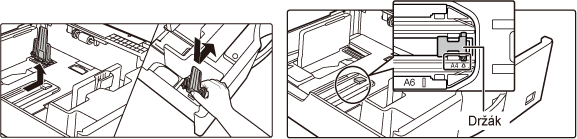 |
|
Nevložili jste obálku? |
Nevkládejte obálky jinam než do pomocného zásobníku. Nastavte typ papíru na „Obálka“ a zadejte příslušnou velikost papíru. |
 Ověření Ověření |
 Řešení Řešení |
|---|---|
|
Je papír vložen do zásobníku správně? |
Nastavte vodítka na formát papíru.
Znovu vložte papír. Nevkládejte více než maximální počet listů.
Také dávejte pozor, aby papír nepřesahoval linku ukazatele.
ZAKLÁDÁNÍ PAPÍRU |
|
Nebyl zásobník v některých režimech zakázán (kopírování, tisk, fax, odeslání obrazu, řazení dokumentů)? |
Zkontrolujte nastavení v části [Nastavení zásobníku papíru] a podívejte
se, zda je u jednotlivých režimů značka zaškrtnutí ([Podávání schválené úlohy]).
Funkce bez zaškrtnutí nelze pro tisk s tímto zásobníkem použít. „Nastavení“ → [Systémové nastavení] → [Obecná nastavení] → [Nastavení papíru] → [Nastavení zásobníku papíru] → [Registrace zásobníku] → [Podávání schválené úlohy] |
 Ověření Ověření |
 Řešení Řešení |
|---|---|
|
Konfigurujte v nastavení zásobníků velikost papíru použitého v každém zásobníku. |
Tlačítko "Nastavení zásobníku" najdete na výchozí obrazovce.
Klepnutím na toto tlačítko otevřete obrazovku nastavení zásobníků.
Klepněte na zásobník, u kterého chcete změnit velikost papíru, vyberte
typ papíru a potom klepněte na záložku [Velikost]. Vyberte velikost
papíru a klepněte na tlačítko [OK].
Pokud jste vložili papír speciální velikosti do pomocného zásobníku,
po klepnutí na záložku [Velikost] klepněte na tlačítko [Přímý Vstup],
zadejte ručně velikost papíru a klepněte na tlačítko [OK]. |
 Ověření Ověření |
 Řešení Řešení |
|---|---|
|
Vyjměte papír, otočte jej a zaveďte jej znovu. Problém lze vyřešit použitím jiného typu papíru. |
Díky tomu může dojít ke zlepšení některých stavů
zkroucení papíru.
ZAKLÁDÁNÍ PAPÍRU |
 Ověření Ověření |
 Řešení Řešení |
|---|---|
|
Není v zásobníku příliš mnoho listů papíru? |
Znovu vložte papír. Nevkládejte více než maximální
počet listů. Také dávejte pozor, aby papír nepřesahoval linku ukazatele.
Maximální počet listů se liší podle nastavení typu papíru. |
|
Jsou vodítka zásobníku nastavena na požadovanou šířku papíru? |
Upravte vodítka pomocného zásobníku podle šířky
papíru, tak aby se lehce dotýkala stran papíru. |
|
Jsou vodítka originálu nastavena na šířku papíru? |
Nastavte vodítka originálu na šířku papíru. |
|
Originál byl naskenován šikmo. |
Nastavení a Snadné skenování s automatickým nastavením
může problém vyřešit. |
 Ověření Ověření |
 Řešení Řešení |
|---|---|
|
Jsou skenovací oblasti skla nebo automatického podavače dokumentů špinavé? |
Očistěte skenovací oblasti skla nebo automatického
podavače dokumentů.
ČIŠTĚNÍ SKLA PRO DOKUMENTY A AUTOMATICKÉHO PODAVAČE DOKUMENTŮ |
|
Je válec pomocného podavače špinavý? |
Očistěte povrch válce pomocného podavače.
ČIŠTĚNÍ VÁLCE PODAVAČE POMOCNÉHO ZÁSOBNÍKU |
|
Upravili jste nastavení Redukce tmavého pruhu v nastavení systému? |
Upravte je v části "Nastavení (administrátor)"
– [Systémové nastavení] → [Nastavení kvality obrazu] → [Souhrnné nastavení] → [Redukce
tmavého pruhu]. Aby
bylo možné detekovat tmavé pruhy, povolte možnost [Zobrazit upozornění při detekci
tmavého pruhu].
Redukce tmavého pruhu |
 Ověření Ověření |
 Řešení Řešení |
|---|---|
|
Nepoužíváte papír, který nemá požadované parametry? |
Používejte papír doporučený společností SHARP.
Použití papíru určeného pro jiné modely nebo speciálního papíru,
který není podporován, může způsobit zasekávání, ohnutí nebo šmouhy
na papíru. – Část "SPOTŘEBNÍ MATERIÁL" ve Úvodní návod Zkuste nastavit typ papíru, který je o něco těžší nebo lehčí než standardní typ papíru. (Používáte-li obyčejný papír, místo obyčejného papíru 1 nastavte obyčejný papír 2 nebo místo obyčejného papíru 2 nastavte obyčejný papír 1.) Kvalita tisku se může v závislosti na typu papíru zlepšit. Podrobnosti zjistíte u prodejce nebo zástupce nejbližšího autorizovaného servisu. |
|
Tisknete na děrovaný papír? |
Dávejte pozor, aby tisknutý obraz nezasahoval do
otvorů.
Pokud tisknutý obraz zasahuje do otvorů, mohou se při jednostranném
tisku objevit šmouhy na zadní straně výtisku a při oboustranném
tisku dokonce na obou stranách. |
|
Zobrazila se zpráva s požadavkem na údržbu? |
Co nejdříve kontaktujte prodejce nebo nejbližšího
zástupce autorizovaného servisu. |
|
Vyjměte papír, otočte jej a zaveďte jej znovu. Problém lze vyřešit použitím jiného typu papíru. |
Díky tomu může dojít ke zlepšení některých stavů
zkroucení papíru.
ZAKLÁDÁNÍ PAPÍRU,
JAK VLOŽIT ORIGINÁL |
 Ověření Ověření |
 Řešení Řešení |
|---|---|
|
Byl správně nastaven typ papíru? |
Nastavte správný typ papíru v nastavení zásobníku.
Zajistěte, aby nenastalo následující:
|
 Ověření Ověření |
 Řešení Řešení |
|---|---|
|
Byla nastavena správná velikost papíru? |
Používáte-li nestandardní velikost, nezapomeňte
zadat velikost papíru.
Pokud se velikost papíru vloženého do zásobníku změnila, nezapomeňte zkontrolovat
nastavení velikosti papíru. „Nastavení“ → [Systémové nastavení] → [Obecná nastavení] → [Nastavení papíru] → [Nastavení zásobníku papíru] → [Registrace zásobníku] |
|
Byl originál umístěn na správné místo? |
Používáte-li sklo, vložte originál k levému vzdálenému
rohu skla.
ZAKLÁDÁNÍ PAPÍRU,
JAK VLOŽIT ORIGINÁL |
|
Odpovídá formát originálu zobrazený na dotykovém panelu skutečnému formátu originálu? |
Zkontrolujte, zda formát vloženého originálu odpovídá
nastavení formátu papíru. Pokud ne, nastavte správnou velikost originálu. |
 Ověření Ověření |
 Řešení Řešení |
|---|---|
|
Je papír vložen se správně orientovanou tiskovou stranou? |
Ujistěte se, že je tisková strana papíru orientována
správným směrem. |
 Ověření Ověření |
 Řešení Řešení |
|---|---|
|
Byl správně nastaven typ papíru? |
Nastavte správný typ papíru pro zásobník, který
obsahuje papír určený pro obálku nebo proklad.
Pokud typ papíru nastavený pro obálku či proklad není stejný jako
typ papíru nastavený pro zásobník, papír bude podáván z jiného zásobníku. „Nastavení“ → [Systémové nastavení] → [Obecná nastavení] → [Nastavení papíru] → [Nastavení zásobníku papíru] → [Registrace zásobníku] |
 Ověření Ověření |
 Řešení Řešení |
|---|---|
|
Je zařízení USB kompatibilní s tímto zařízením? |
Zjistěte u prodejce, zda je zařízení kompatibilní
s tímto zařízením.
Zařízení USB, která nejsou s tímto zařízením kompatibilní, nelze
použít. |
|
Bylo připojené zařízení USB správně rozpoznáno? |
Když je zařízení USB připojeno k zařízení a správně
rozpoznáno, v horní části dotykového panelu se zobrazí ikona (
 ). Pokud rozpoznáno není, připojte jej znovu. ). Pokud rozpoznáno není, připojte jej znovu. |
|
Je paměťová jednotka USB formátována na souborový systém FAT32 nebo NTFS? |
Zkontrolujte formát souborů na paměťovém zařízení
USB.
Pokud je paměť USB naformátována jinak než FAT32, NTFS nebo exFAT, použijte
počítač ke změně formátu na FAT32, NTFS nebo exFAT. |
|
Používáte paměťové zařízení USB s kapacitou větší než 32 GB? |
Použijte paměťové zařízení USB s kapacitou 32 GB
nebo menší. |
 Ověření Ověření |
 Řešení Řešení |
|---|---|
|
Objevila se zpráva uvádějící, že máte zkontrolovat sešívací jednotku? |
Vyjměte zaseknuté svorky.
PŘÍDAVNÁ ZAŘÍZENÍ |
|
Objevila se zpráva uvádějící, že máte přidat svorky? |
Vyměňte schránku svorek.
Nezapomeňte vrátit pouzdro na svorky zpět.
PŘÍDAVNÁ ZAŘÍZENÍ |
|
Je přítomno více listů, než kolik lze sešít najednou? |
Maximální počet listů, které lze sešít, najdete
v části
PARAMETRY. |
|
Je v tiskové úloze použita velikost papíru, kterou nelze sešívat? |
Formáty papíru, které lze sešít, najdete v části
PARAMETRY. |
|
Není v zásobníku vybraném v ovladači tiskárny nastaven typ papíru, který nelze sešívat? |
Je třeba zkontrolovat typy papíru nastavené v zařízení
a vybrat zásobník papíru nastavený pro papír*, který lze po vytištění
sešít.
V okně vlastností tiskárny klikněte na tlačítko [Stav zásobníku] na
záložce [Zdroj papíru] a zkontrolujte nastavení typu papíru u každého
zásobníku.
* Nelze sešívat samolepky, lesklý papír, fólie ani obálky. Navíc
nelze sešívat, je-li u typu uživatele vybrána možnost "Vypnout Sešití". |
 Ověření Ověření |
 Řešení Řešení |
|---|---|
|
Je správně nastavena pozice sešívání? |
Pozici sešívání zkontrolujte na "OBRAZOVCE NÁHLEDU". |
 Ověření Ověření |
 Řešení Řešení |
|---|---|
|
Nečeká několik úloh na zpracování? |
Počkejte, dokud se tyto úlohy nezpracují. |
 Ověření Ověření |
 Řešení Řešení |
|---|---|
|
Je správně nastaven jas? |
Klepněte na tlačítko [Nastavení jasu] (
 ) na výchozí obrazovce a upravte jas. ) na výchozí obrazovce a upravte jas. |
 Ověření Ověření |
 Řešení Řešení |
|---|---|
|
Neaktivovala se funkce automatického vymazání? |
Pokud se používá autorizace uživatele, bude při
aktivaci funkce automatického vymazání aktuálně přihlášený uživatel
automaticky odhlášen. Znovu se přihlaste.
Jste-li administrátor, změňte čas nastavený pro funkci automatického
vymazání nebo funkci automatické mazání vypněte v nabídce [Volba Doby Návratu Displeje]. „Nastavení (správce)“ → [Systémové nastavení] → [Obecná nastavení] → [Nastavení Provozu] → [Nastavení Podmínky] → [Volba Doby Návratu Displeje] |
 Ověření Ověření |
 Řešení Řešení |
|---|---|
|
IP adresa se nastavuje v nabídce Nastavení sítě v režimu nastavení. |
Chcete-li nastavit trvalou IP adresu, požádejte
administrátora sítě o IP adresu přiřazenou k zařízení a o další
údaje nutné ke konfiguraci položky Nastavení sítě. „Nastavení (administrátor)“ → [Systémové nastavení] → [Nastavení sítě] → [Nastavení Rozhraní] |
 Ověření Ověření |
 Řešení Řešení |
|---|---|
|
Barvu pozadí lze změnit pomocí položky "Nastavení šablony zobrazení". |
Otevřete panel akcí na výchozí obrazovce a klepněte
na položku [Nastavení šablony zobrazení]. Zadejte heslo administrátora a vyberte
požadovanou barvu ze vzorů 1 až 5. Další informace naleznete v části
ÚPRAVY VÝCHOZÍ OBRAZOVKY. |
 Ověření Ověření |
 Řešení Řešení |
|---|---|
|
Zástupce můžete změnit pomocí položky "Editovat Domů". |
Otevřete panel akcí na výchozí obrazovce a klepněte
na položku [Editovat Domů]. Zadejte heslo administrátora, klepněte
na požadované místo a přidejte zástupce, případně klepněte na zástupce
a smažte jej. Další informace naleznete v části
ÚPRAVY VÝCHOZÍ OBRAZOVKY. |
 Ověření Ověření |
 Řešení Řešení |
|---|---|
|
Je režim velkého textu zapnutý na výchozí obrazovce? |
Pokud je zobrazena ikona režimu velkého textu
 , tento režim je zapnutý. Klepnutím na
ikonu režimu velkého textu ji změňte na ikonu , tento režim je zapnutý. Klepnutím na
ikonu režimu velkého textu ji změňte na ikonu
 a režim velkého textu zrušte. a režim velkého textu zrušte. |
 Ověření Ověření |
 Řešení Řešení |
|---|---|
|
Dobu, po jejímž uplynutí se zařízení přepne do úsporného režimu, lze nastavit v položce Úsporný režim v režimu nastavení. |
Dobu, po jejímž uplynutí se zařízení přepne do
úsporného režimu, lze nastavit v položce Úsporný režim v režimu
nastavení.
Nastavte dobu, po jejímž uplynutí se zařízení přepne do režimu předehřívání. „Nastavení (administrátor)“ → [Systémové nastavení] → [Úsporný Režim] → [Nastavení Eko] → [Nastavení Režimu Předehřívání] Nastavte dobu, po jejímž uplynutí se aktivuje funkce Automatické vypnutí. „Nastavení (administrátor)“ → [Systémové nastavení] → [Úsporný Režim] → [Nastavení Eko] → [Timer Auto Vypnutí Napájení] |
 Ověření Ověření |
 Řešení Řešení |
|---|---|
|
Nebylo výchozí heslo administrátora nastavené výrobcem změněno? |
Kontaktujte vašeho prodejce nebo nejbližšího zástupce
autorizovaného servisu.
Výchozí tovární heslo správce najdete v části „PRO SPRÁVCE“ ve Stručném návodu
k obsluze. Nové heslo si dobře zapamatujte. |
 Ověření Ověření |
 Řešení Řešení |
|---|---|
|
Podívejte se na informace o zákaznické podpoře. |
Kontaktujte vašeho prodejce nebo nejbližšího zástupce
autorizovaného servisu. |
Version 04a / bpb547wd_usr_04a_cs